
GoodReader è stato aggiornato alla versione 4.5. Questo aggiornamento ti consente di integrarti perfettamente in Ambiente iOS 8 e sfruttare le nuove funzionalità.
Nel caso in cui ancora non lo sapessi, questa applicazione è una delle indispensabili su iPhone e iPad, è un lettore di documenti PDF che gestisce diverse fonti di documenti, come Dropbox, OneDrive, Google Drive, box.com, WebDAV, SMB, AFP, FTP e SFTP. Sincronizzazione automatica con server remoti.
La cosa migliore dell'applicazione è che puoi eseguire anteprime prima di scaricarlo sul dispositivo e, una volta su di esso, puoi lavorare sul documento inserendo caselle di testo, note adesive, linee, frecce e disegni a mano libera. Questo documenti modificata possono essere salvati sopra l'originale o separatamente.
Un'altra cosa che puoi fare è gestire i PDF, aggiungere, riordinare, eliminare, ruotare, estrarre e inviare per e-mail singole pagine, nonché dividere e combinare file o semplicemente quota documenti. È una soluzione versatile e completa per quelli di noi che lavorano con documenti provenienti da fonti diverse e non vogliono lavorarci sopra sul computer desktop.
Novità della versione 4.5.0
Ottimizzato per iPhone 6 e iPhone 6 Plus
Supporto per nuove funzionalità Introdotto in iOS 8:
- Importa ed esporta in iCloud unità con sincronizzazione automatica.
- continuità. Inizia a leggere su un dispositivo e riprendi su un altro esattamente da dove avevi interrotto.
GoodReader USB
Lo strumento GoodReaderUSB, il utilità di trasferimento file collegando l'iPhone al computer tramite USB. È disponibile per Windows e Mac.
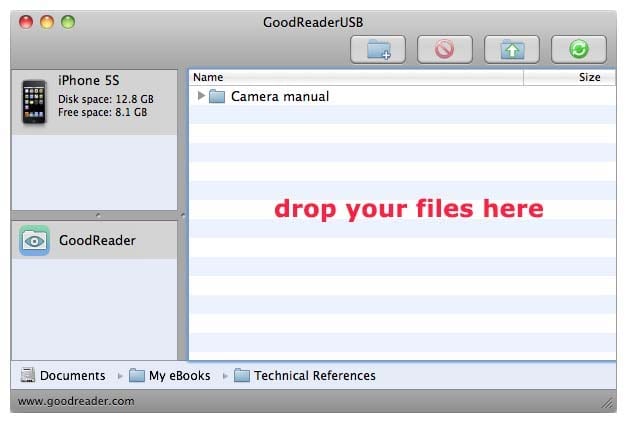
El sistema di lavoro è tremendamente semplice:
- Conecta iPad, iPhone o iPod al computer utilizzando un cavo USB.
- selezionare il dispositivo con cui desideri lavorare.
- Trascinare record e anche carpetas Nella finestra del programma, puoi anche trascinare file e cartelle nella direzione opposta, da GoodReader al tuo computer.
- Aspetta il file trasferimento
- Esci da GoodReaderUSB e scollega il cavo USB.
